
Como converter Word para PDF Free Offline & Online: Facilmente resolvido

Você criou um documento do Word e agora deseja compartilhá-lo com outras pessoas? Claro, você gostaria de ter certeza de que cada pessoa com quem você compartilhou pode abri-lo em qualquer dispositivo, independentemente do software ou sistema do dispositivo. Além disso, você não gostaria que a formatação original fosse modificada e edições não autorizadas fossem feitas no documento. Nesse caso, converter o documento em PDF é uma solução melhor. A boa notícia é que você pode converter o Word para PDF gratuitamente, graças às muitas ferramentas gratuitas disponíveis. Além disso, alguns são totalmente online, portanto, não há necessidade de instalá-los em seu dispositivo.
Siga este guia de perto para aprender a transformar o Word em PDF gratuitamente.
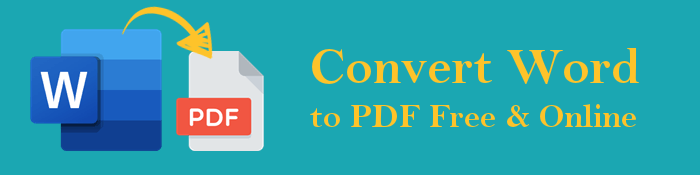
Hoje em dia, o uso de documentos do Word e arquivos PDF está se tornando mais comum. O Word é uma ótima ferramenta para processar documentos, enquanto o PDF é um formato preferido para compartilhar documentos.
Abaixo estão vários benefícios da conversão do Word para PDF:
Veja também:
Combine e mescle arquivos PDF on-line - A melhor fusão de PDF on-line gratuita
Como salvar um documento do Google como PDF? [Computador & Dispositivo Móvel]
A conversão offline é a maneira mais rápida, fácil e segura de transformar o Word em PDF. Além disso, você não precisa de uma conexão com a internet para converter seus arquivos, o que é uma grande vantagem, já que a rede às vezes pode interferir no processo de conversão. E várias ferramentas offline vêm em seu auxílio. Mas note que você deve instalar alguns deles em seu dispositivo de antemão. Confira as melhores maneiras de converter o Word para PDF offline gratuitamente:
Coolmuster Word to PDF Converter é a sua melhor escolha para alterar facilmente o Word para PDF offline. Ele é uma ferramenta mais fácil de usar que leva a conversões rápidas. A conversão de arquivo em lote é benéfica, uma vez que você não precisa adicionar um arquivo de cada vez ao convertê-lo. Nenhuma limitação é encontrada com esta ferramenta; você pode alterar convenientemente seus documentos para PDFs sem estresse.
Os arquivos PDF criados são de alta qualidade, tornando-se a melhor ferramenta para criar PDFs de boa aparência para projetos ou relacionados ao trabalho. Além disso, seus arquivos são mantidos seguros durante o processo de conversão. A ampla gama de opções de personalização permite que você faça as alterações necessárias em seus arquivos.
Como usar Coolmuster Word to PDF Converter para converter o Word para PDF grátis:
01Comece baixando o programa no computador e, em seguida, inicie-o. Quando você chegar à interface, adicione os documentos do Word clicando em Adicionar arquivo ou Adicionar pasta. Você também pode arrastar e soltar os arquivos no software.

02Uma vez feito, modifique o documento de página, as margens e o tamanho. Escolha a pasta de saída.
03Pressione a guia Iniciar para transformar o Word em PDF. Aguarde a conclusão do processo e agora você pode revisar seus arquivos.

Se você quiser converter documentos do Word em PDFs offline, o WPS Office pode ajudar. Ele permite que você edite e formate o arquivo antes de ser convertido e permite que você visualize as páginas que você converteu. O WPS Office oferece muitas opções de edição, incluindo conversão gratuita de Word para PDF.
Aqui estão as etapas para usar o WPS Office para converter seu documento do Word em PDF gratuitamente:
Passo 1: Vá para o site do WPS Office e clique na guia Download gratuito para instalar a ferramenta no computador.
Passo 2: Abra o documento a ser convertido no WPS Office. Em seguida, vá para a seção de ferramentas e escolha o ícone Exportar para PDF .

Passo 3: Verifique as opções fornecidas e clique em Exportar para PDF.

Se você tiver o Microsoft Office em seu computador, poderá converter facilmente documentos do Word em PDF. Não é necessário instalar aplicativos ou serviços no computador Windows . Se você tem um computador Windows 10, então será um pedaço de bolo para transformar seus documentos em PDFs. Aqui estão as duas maneiras comuns de transformar documentos em PDFs gratuitamente.
Esta é uma maneira de usar o MS Word para alterar o Word para PDF. A guia Arquivo tem a opção Salvar como para salvar o documento como PDF.
Aqui estão os passos:
Passo 1: toque no documento para abri-lo e clique na aba Arquivo no menu.

Passo 2: Escolha Salvar como nas opções. Escolha a opção PDF nos formatos de arquivo listados. Em seguida, pressione Salvar.

Você também encontrará a opção Exportar no Microsoft Office, que pode ajudá-lo a alterar o documento do Word para PDF.
Aqui estão os passos:
Passo 1: Primeiro, abra um documento do Word no MS Word. Vá para o botão Arquivo no menu.
Passo 2: clique na opção Exportar e toque na opção Criar PDF/XPS.

Passo 3: Em seguida, escolha as opções de otimização: a opção Padrão ou a opção Tamanho mínimo . Uma vez feito, toque em Publicar.

Guias mais relevantes:
Simplifique seu fluxo de trabalho: como mesclar arquivos PDF em minutos
De separado para sem costura: como combinar arquivos PDF sem esforço
Além de converter seus arquivos offline, você também pode fazer isso online. O bom é que muitas ferramentas estão disponíveis para fazer a tarefa. Você só precisa de uma conexão de internet estável e forte para iniciar o processo de conversão.
Este é um programa fácil de usar que pode ajudá-lo a gerenciar documentos de forma eficiente. Você pode facilmente alterar seus arquivos do Word para PDF online com o WPS Office.
Aqui estão os passos:
Passo 1: Vá para o site do WPS Office para começar a converter seus arquivos. Toque no botão Converter .
Passo 2: toque na aba Ferramentas Online no canto superior esquerdo. Escolha Word para PDF na lista. Carregue seu documento para a ferramenta tocando em Selecionar arquivo do Word.
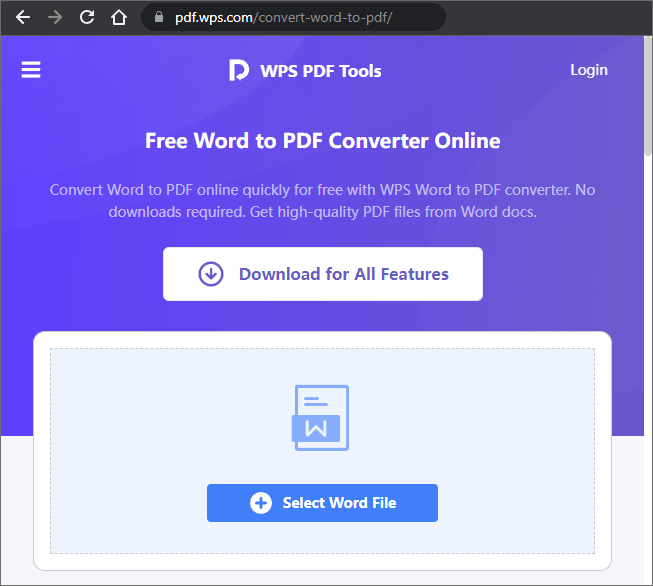
Passo 3: a partir daí, toque na guia Download para converter seu documento em PDF.
Online2PDF é um conversor gratuito de Word-to-PDF on-line com recursos surpreendentes. Ele permite que você altere um único tamanho de arquivo de 50MB no máximo. Além disso, ele suporta a conversão de um máximo de 20 arquivos com um limite de tamanho de 100MB. Mas, o processo pode ser mais lento durante a conversão de vários arquivos de uma só vez.
Aqui estão os passos a seguir para converter gratuitamente o Word para PDF:
Passo 1: Escolha os arquivos do Word que você deseja converter tocando no botão Selecionar arquivos .
Passo 2: Você pode personalizar seus arquivos de saída livremente. Depois disso, clique em Converter para alterar seus arquivos.

Este é um conversor on-line que é conhecido por converter uma grande variedade de arquivos. Ele permite que você adicione arquivos do computador, arraste/solte-os ou adicione diretamente links contendo seus documentos. No entanto, com esta ferramenta, você só pode converter arquivos de até 50MB e permitir a conversão de dois arquivos diariamente.
Aqui estão os passos:
Passo 1: Visite o site do Zamzar e clique no botão Escolher arquivos . Clique em Converter em para obter o formato de arquivo desejado.
Passo 2: Finalmente, pressione Converter agora para converter seus arquivos.

Este é um guia completo sobre como converter o Word para PDF gratuitamente com métodos online e offline. Vários aplicativos conversores de Word para PDF offline e online podem ajudá-lo a transformar o Word em PDF gratuitamente.
A opção mais indicada é Coolmuster Word to PDF Converter. Ele permite que você facilmente e rapidamente converter vários documentos do Word para PDF de uma só vez. As muitas opções de personalização permitirão que você modifique seus arquivos PDF sem problemas.
Artigos relacionados:
Conversão de PDF sem esforço: Como salvar o Google Docs como PDF no iPhone
Convertendo Magic: Como enviar um documento do Pages como um PDF como um profissional
Acesso irrestrito: dominando a arte de remover a segurança do PDF
Como abrir um PDF no Google Docs [Vários métodos úteis]
Converter PDF para Google Doc | Você deve tentar os 4 métodos recomendados
[9 Revisão de ferramentas] O mais quente conversor de PDF para Word on-line / off-line





